Como digitalizar documentos usando seu iPhone
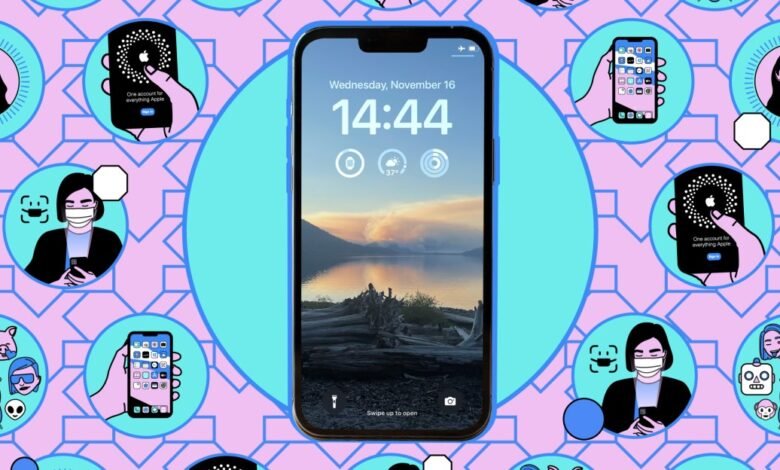
Documentos em papel falantes em formulários digitais que você já recebeu backups de seus documentos, se precisar. Isso ajudará você a destruir uma quantidade substancial de desordem de sua casa ou escritório – talvez o valor do gabinete completo.
A digitalização de documentos usando os telefones de hoje agora é mais fácil do que nunca – um grande scanner de plataforma não é mais necessário, como no passado. Recebimentos, cartões de visita, contas e qualquer outro tipo de itens impressos podem ser armazenados digitalmente.
Se você conseguir o iPhone, você pode fazer isso diretamente dos configurados Notas Ou Arquivos Aplicações. Se eles não fornecerem os recursos necessários, existem alternativas de terceira parte e elas funcionarão.
Digitalizar documentos com notas ou arquivos
O processo de digitalização de um documento é semelhante às notas e arquivos. Comece nas notas, abra ou crie uma dica e toque no ícone do clipe de papel abaixo e depois Digitalize os documentos. Nos arquivos, toque em três pontos (canto superior direito) Digitalize os documentos.
Ele adiciona você à interface de varredura. Naturalmente, você estará no modo automático – projete o documento no vufinder da câmera e, quando estiver alinhado, uma imagem será tirada automaticamente. Classifique a próxima página, depois de um momento, outra captura é feita.
Tocar Auto (No canto superior direito) para alternar para o modo manual, ele permite que você leve manualmente cada Snap usando o botão do obturador. O Auto Alterações no botão de leitura ManualAlterne para o modo automático, você pode tocá -lo novamente.
Você encontrará dois símbolos acima. Bolts de raios permitem controlar o flash, enquanto tudo permite alternar entre os três círculos CorOvário GracekelOvário Preto e brancoE Foto Para o modo de varredura.
Se todos os documentos e laterais forem capturados, toque Salvar. Nas notas, as páginas que você digitalizam são adicionadas à nota atual e as páginas nos arquivos são armazenadas juntas como arquivo PDF (podem ser perguntadas onde seu arquivo gostaria de salvar).
Documentos de digitalização do MAC
Os recursos contínuos da Apple incluem um pequeno truque útil, que permite digitalizar os documentos da sua maquiagem usando um iPhone. Como outros recursos, você precisa assinar a mesma conta da Apple nos dois dispositivos e executar o WI -FI e o Bluetooth para os dois dispositivos.
Funciona no inventor, correio, mensagens, notas, referências importantes, números, páginas e texatite em megas. Existem três opções, dependendo do aplicativo em que você está:
- Clique em Ctrl+ Onde você deseja mostrar a varredura e depois escolha Importar do iPhone ou iPad> Documentos de varredura.
- De Arquivo Menu, escolha Importar do iPhone ou iPad> Documentos de varredura.
- De Inserir Menu, escolha Importar do iPhone ou iPad> Documentos de varredura.
Todos os três métodos iniciarão um scanner documental no seu iPhone – naquele momento você está retornando à interface que cobrimos na seção anterior. Quando você toca Salvar No seu iPhone, os documentos são mostrados no seu aplicativo Mac.
Aplicativos de digitalização da terceira parte
O processo no iOS e MacOS é muito direto, mas um grande número de outros aplicativos também faz a digitalização documental, se você precisar. Um casal que eu uso regularmente Google Drive E DrupoxPortanto, se você estiver tentando manter seus arquivos digitais, poderá ver que eles são os mais relevantes para você se tiver esses aplicativos.
Com o Google Drive, toque no ícone do documento de varredura no canto inferior direito (parece um lado com um quadro ao redor). Leva você à interface da câmera que corresponde à que você recebe nas notas e arquivos, mas quando você bate SalvarVocê precisa escolher um local onde deseja fazer upload do PDF digitalizado no seu Google Drive.
Você recebe mais algumas opções com o Dropbox: toque no azul + (Mais) botão para baixo e depois Digitalize os arquivos. Existe Auto E Manual Altere o interruptor novamente, mas depois de capturar uma página, você será levado para uma nova tela, onde poderá editar ou girar os limites da varredura e adicionar as páginas. Quando é classificado, você precisa salvar o PTF digitalizado no seu Dropbox e pode escolher quanto resumo se aplica.








